- Autors Abigail Brown [email protected].
- Public 2024-01-07 19:05.
- Pēdējoreiz modificēts 2025-01-24 12:17.
Kas jāzina
- Sistēmā Windows vai Mac pārlūkprogrammā Google Chrome atveriet Google fotoattēlu vietni, atveriet elipses izvēlni un atlasiet Cast.
- iPhone vai Android ierīcē atveriet lietotni Google fotoattēli, atlasiet albumu un pieskarieties ikonai Chromecast.
- Lai apraidītu Google fotoattēlus viedtelevizorā, tam ir jāatbalsta Chromecast ierīce un jābūt tajā pašā Wi-Fi tīklā.
Šajā rokasgrāmatā ir aprakstītas visas darbības Google fotoattēlu attēlu un albumu apraidei televizorā, izmantojot Chromecast ierīci. Tajā ir iekļauti norādījumi par apraidi no datora, kurā darbojas operētājsistēma Windows vai macOS, kā arī darbības Google fotoattēlu apraidei televizorā no iPhone, iPad vai Android viedierīces.
Kā apraidīt Google fotoattēlus televizorā no datora
Vienkāršākais veids, kā apraidīt Google fotoattēlu saturu no Windows vai Mac datora, ir tīmekļa pārlūkprogramma Google Chrome. Lūk, kā izmantot šo bezmaksas lietotni satura apraidei ar Chromecast ierīci.
-
Datorā atveriet tīmekļa pārlūkprogrammu Google Chrome un dodieties uz oficiālo Google fotoattēlu vietni.

Image -
Noklikšķiniet uz Doties uz pakalpojumu Google fotoattēli.

Image -
Pierakstieties, ja vēl neesat to izdarījis.

Image -
Lai atvērtu izvēlni, pārlūkprogrammas Google Chrome augšējā labajā stūrī noklikšķiniet uz elipses ikonas.

Image -
Noklikšķiniet uz Cast.

Image -
Noklikšķiniet uz savas Chromecast ierīces nosaukuma, kad tas tiek parādīts.
Ja jūsu televizors vai ierīce neparādās, ieslēdziet to un pārbaudiet, vai tas ir savienots ar jūsu Wi-Fi tīklu.

Image -
Google fotoattēlu tīmekļa lapa tagad tiks parādīta jūsu televizora ekrānā.

Image -
Lai apturētu vietnes apraidi, vēlreiz noklikšķiniet uz elipses un atlasiet Cast > Pārtraukt apraidi.

Image
Kā apraidīt Google fotoattēlus televizorā no iOS un Android
Attēlus no pakalpojuma Google fotoattēli var arī apraidīt viedtelevizorā vai citā ierīcē ar Chromecast ierīci no iPhone, iPad vai Android viedtālruņa vai planšetdatora, izmantojot oficiālo lietotni Google fotoattēli.
Lejupielādēt Google fotoattēlus priekš
- Atveriet lietotni Google fotoattēli savā iOS vai Android viedierīcē un pieskarieties pie Mainīt iestatījumu.
- Pieskarieties Atļaut piekļuvi visiem fotoattēliem.
-
Pieskarieties Atļaut piekļuvi visiem fotoattēliem.

Image Jums ir jāpiešķir pilna piekļuve saviem vietējiem fotoattēliem, lai turpinātu darbu ar lietotni.
- Pieskarieties opcijai Dublēt, lai augšupielādētu visus ierīces fotoattēlus Google fotoattēlu mākoņa serveros. Pieskarieties pie Nedublēt, ja nevēlaties augšupielādēt nevienu fotoattēlu.
- Pieskarieties Library, lai piekļūtu attēliem savā Google fotoattēlu mākoņa kontā.
-
Pieskarieties fotoalbumam, lai to atvērtu.

Image -
Ekrāna augšējā labajā stūrī pieskarieties ikonai Chromecast.
Chromecast ikona ir tā, kas izskatās kā televizors ar bezvadu signālu apakšējā kreisajā stūrī.
-
Pieskarieties OK.
Jums būs jāpiešķir atļauja tikai pirmajā reizē, kad veicat apraidi savā Chromecast ierīcē.
- Vēlreiz pieskarieties ikonai Chromecast.
-
Pieskarieties tās ierīces nosaukumam, kurā vēlaties apraidīt Google fotoattēlu saturu.

Image -
Jūsu televizorā jāparādās pakalpojuma Google fotoattēli logotipam. Viedtālrunī vai planšetdatorā lietotnē Google fotoattēli pieskarieties atsevišķam fotoattēlam, lai to apraidītu televizora ekrānā.
Izmantojot Chromecast, ekrānā tiks parādīti tikai atsevišķi fotoattēli.
- Lai apturētu apraidi, pieskarieties iezīmētajai ikonai Chromecast.
-
Pieskarieties Atvienot.

Image
Vai varat apraidīt slaidrādi no pakalpojuma Google fotoattēli?
Lai pārraidītu fotoattēlu slaidrādi no pakalpojuma Google fotoattēli uz televizoru no datora vai Android lietotnes, atveriet fotoattēlu albumā, atlasiet elipses ikonu un noklikšķiniet uz Slaidrāde.
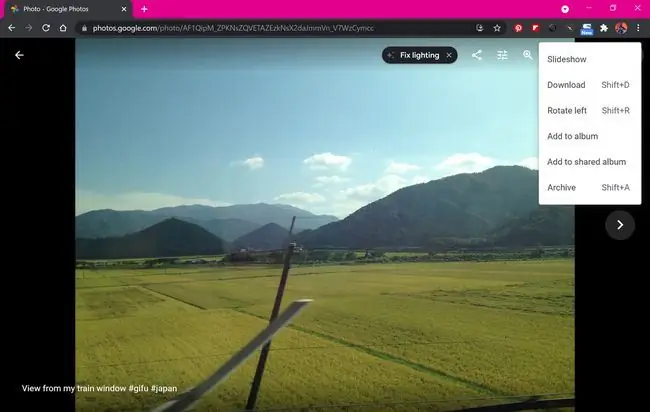
Tūlīt tiks sākta pašreizējā albuma slaidrādes atskaņošana. Lai izietu no slaidrādes, uz tastatūras nospiediet Esc vai pieskarieties ekrānam un atlasiet bultiņu Atpakaļ.
Slaidrādes funkcionalitāte nav pieejama iOS lietotnē Google fotoattēli, lai gan joprojām varat manuāli pārvilkt fotoattēlus albumā pēc tā atvēršanas, lai radītu slaidrādes ilūziju.
Kā apraidīt fotoattēlus no Google diska uz manu televizoru?
Diemžēl ne Google diska vietne, ne tās lietotnes neatbalsta Chromecast ierīci, tāpēc nav tieša veida, kā no tās fotoattēlus vai videoklipus apraidīt televizorā, izmantojot Chromecast ierīci.
Vienkāršākais šīs problēmas risinājums ir kopēt vai pārvietot failus uz pakalpojumu Google fotoattēli un apraidīt tos televizorā, izmantojot kādu no iepriekš minētajām metodēm. Vēl viena iespēja ir izmantot citu bezvadu metodi ierīces atspoguļošanai televizorā, piemēram, Apple AirPlay vai datora vai klēpjdatora atspoguļošanai televizora ekrānā, savienojot televizoru un datoru, izmantojot HDMI kabeli.
Vēl viens veids, kā televizorā piekļūt pakalpojumam Google disks, ir izmantot tīmekļa pārlūkprogrammas lietotni, lai tieši pieteiktos savā kontā. Lielākajai daļai viedo televizoru ir iepriekš instalēta tīmekļa pārlūkprogramma. Dažas videospēļu konsoles, piemēram, Sony PS4 un PS5 un Microsoft Xbox One un Xbox Series X atbalsta arī tīmekļa pārlūkošanas lietotnes.
Vai varat apraidīt iPhone fotoattēlus Chromecast ierīcē?
Papildus tam, ka varat apraidīt Google fotoattēlu attēlus televizorā, iOS lietotne Google fotoattēli atbalsta arī Chromecast apraidi fotoattēliem, kas saglabāti lokāli jūsu iPhone un iPad ierīcēs.
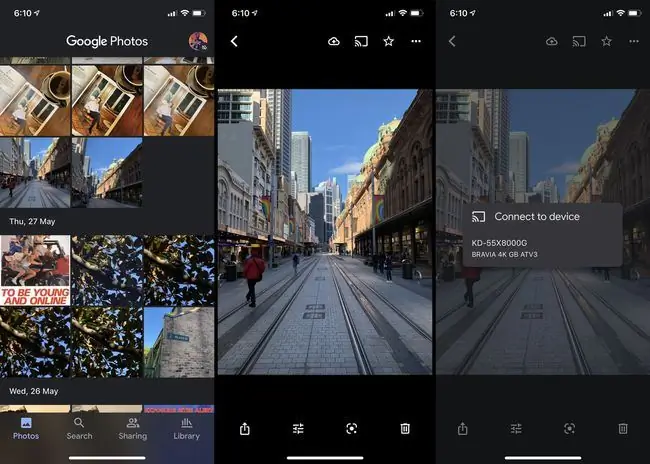
Neatkarīgi no tā, vai pakalpojumam Google fotoattēli esat piešķīris piekļuvi viedtālruņa attēliem, jūsu iPhone fotoattēli joprojām ir redzami lietotnē, izmantojot galveno cilni Fotoattēli. Lai apraidītu iPhone fotoattēlu, izmantojot Chromecast, viss, kas jums jādara, ir jāpieskaras fotoattēlam, pēc tam pieskarieties ikonai Chromecast un sarakstā atlasiet savu televizoru vai citu ierīci.
Kā es varu atskaņot savus fotoattēlus savā televizorā bez Chromecast ierīces?
Ir vairāki veidi, kā skatīt fotoattēlus televizorā, ja tas vai jūsu viedierīce neatbalsta Chromecast.
- Izmantojiet HDMI kabeli. Varat izmantot vadu savienojumu, lai izvadītu Windows vai Mac datoru televizora ekrānā. Šo metodi var izmantot arī iOS un Android ierīcēs.
- Apple AirPlay Ja jums ir Apple TV un iPhone, varat izmantot Apple pašu AirPlay tehnoloģiju, lai apraidītu fotoattēlus televizorā vai pilnībā atspoguļotu tālruņa displeju. Ja jums ir Xbox, ir vairākas maksas lietotnes, kas var pievienot AirPlay atbalstu spēļu konsolei.
- Miracast. Miracast ir bezvadu apraides tehnoloģija, ko atbalsta dažādi viedtālruņi, planšetdatori, datori, viedie televizori un spēļu konsoles. Tās nosaukums var atšķirties, taču parasti to sauc par spoguļošanu, projicēšanu vai ekrāna kopīgošanu.






